在日常生活中,电脑已经成为我们不可或缺的工具,无论是工作还是娱乐,都离不开网络的支持。而宽带连接则是我们上网的主要方式之一。然而,每次上网都需要通过一系列复杂的操作才能连接到网络,这对于一些不太熟悉电脑的用户来说可能会有些困难。为了方便大家快速连接到网络,我们可以在电脑桌面上创建一个宽带连接的快捷方式。下面,我将详细介绍如何在电脑桌面创建宽带连接快捷方式。

在开始创建宽带连接的快捷方式之前,我们需要确保电脑上已经成功创建了宽带连接。如果还没有创建宽带连接,可以按照以下步骤进行:

1. 打开网络和共享中心:
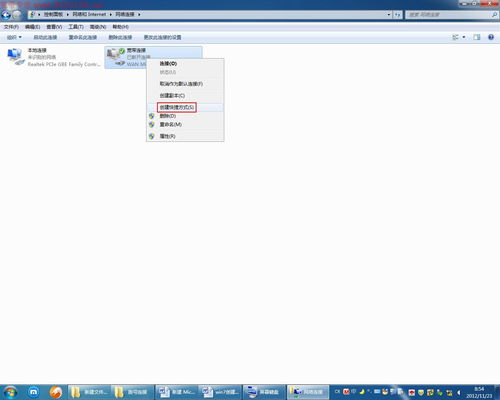
在电脑桌面的右下角,找到并点击网络连接图标(通常是一个小电脑图标或信号格图标),然后选择“打开网络和共享中心”。
2. 设置新的连接或网络:
在网络和共享中心窗口中,找到并点击“更改网络设置”下方的“设置新的连接或网络”。
3. 选择连接方式:
在弹出的窗口中,选择“连接到 Internet”,然后点击“下一步”。
4. 选择宽带连接:
在接下来的界面中,选择“宽带(PPPoE)”,然后点击“下一步”。
5. 输入宽带账号和密码:
输入网络运营商提供的用户名和密码,并勾选“记住此密码”,然后点击“连接”。
6. 完成宽带连接设置:
系统会尝试建立宽带连接。如果账号和密码正确,将会成功连接到互联网。
完成以上步骤后,你的电脑就已经成功创建了宽带连接。接下来,我们就可以在这个基础上创建宽带连接的快捷方式。
1. 打开网络和共享中心:
重复第一步的操作,点击右下角网络连接图标,然后选择“打开网络和共享中心”。
2. 进入更改适配器设置:
在网络和共享中心窗口中,找到左侧的“更改适配器设置”并点击它。
3. 找到宽带连接:
在弹出的窗口中,你会看到多个网络连接图标,包括本地连接、无线网络连接(如果有的话),以及你刚才创建的宽带连接。找到宽带连接图标。
4. 创建快捷方式:
右键点击宽带连接图标,在弹出的菜单中选择“创建快捷方式”。
5. 确认快捷方式位置:
系统会弹出一个提示框,询问你是否要在当前位置创建快捷方式,或者将快捷方式放在桌面上。选择“是”,将快捷方式放在桌面上。
6. 重命名快捷方式(可选):
桌面上的宽带连接快捷方式默认会有一个不太友好的名称(如“宽带连接 - 快捷方式”)。你可以右键点击这个图标,选择“重命名”,然后输入一个你喜欢的名称,比如“一键上网”。
至此,你已经在电脑桌面上成功创建了宽带连接的快捷方式。以后,每次你想上网时,只需双击这个快捷方式,系统就会自动连接到宽带网络,无需再进行复杂的操作。
除了通过网络和共享中心创建宽带连接的快捷方式外,还有其他几种方法可以实现同样的目的。
1. 打开控制面板:
点击电脑左下角的“开始”菜单,然后在搜索框中输入“控制面板”并打开它。
2. 进入网络和Internet:
在控制面板窗口中,找到并点击“网络和Internet”选项。
3. 进入网络和共享中心:
在网络和Internet窗口中,找到并点击“网络和共享中心”选项。
4. 后续步骤与前面相同:
从这里开始,后面的步骤就和前面介绍的方法一样了,进入更改适配器设置,找到宽带连接并创建快捷方式。
1. 右键点击桌面:
在电脑桌面上,右键点击空白区域。
2. 选择新建快捷方式:
在弹出的菜单中,选择“新建” -> “快捷方式”。
3. 浏览并选择程序:
在弹出的“创建快捷方式”窗口中,点击“浏览”按钮,然后找到宽带连接的启动程序(这通常是一个.lnk文件,但直接找到宽带连接的启动方式并不容易,因此这种方法不如前面介绍的直接)。
4. 完成创建:
选择好文件后,点击“确定”,然后输入快捷方式的名称,点击“完成”。
需要注意的是,通过这种方法直接找到宽带连接的启动程序可能不太容易,而且不同操作系统和不同版本的Windows可能会有所不同。因此,这种方法并不是最推荐的。
1. 确保账号和密码正确:
在创建宽带连接时,一定要确保输入的用户名和密码是正确的,否则无法成功连接到网络。
2. 权限问题:
在创建快捷方式时,如果遇到权限问题(如无法在当前位置创建快捷方式),请确保你以管理员身份运行相关程序或操作。
3. 系统兼容性:
不同的Windows操作系统版本在界面和操作上可能会有所不同。本文主要以Windows 7和Windows 10为例进行介绍,其他版本的Windows可以参照类似的步骤进行操作。
4. 定期更新密码:
如果你的宽带账号和密码需要定期更新(如某些运营商提供的动态密码服务),请确保及时更新快捷方式中的密码信息。
5. 网络安全:
在使用宽带连接上网时,请注意网络安全,避免访问不安全的网站或下载未知来源的文件,以防病毒感染或个人信息泄露。
通过以上步骤,你可以在电脑桌面上轻松创建宽带连接的快捷方式,方便你快速连接到网络。希望这篇文章对你有所帮助!
82.99M小牛网络卫士
21.99M多邻英语app
92.67M神弃之地手游
56.68M无尽之剑3修改版
62.65M小兵冲击
17.58M交警助手最新版
38.27M骑马模拟器手机版
22.14M速享
68.36MTunerLite调音器
1.39M天气预报气象报app
本站所有软件来自互联网,版权归原著所有。如有侵权,敬请来信告知 ,我们将及时删除。 琼ICP备2024021917号-9